電腦截圖,螢幕截圖,這可是科技生活裡的基本功啊!不管你是學生、上班族,還是科技宅,截圖這回事一定是少不了的。這篇文章就帶大家來探究電腦截圖的種種秘技,保證讓你從此電腦螢幕截圖不再是難事!

第1部分:電腦截圖有哪些便捷方法?
電腦截圖的方法真的是多到數不清,從內建的快捷鍵到第三方軟件,各式各樣的工具應有盡有。先來個概覽,讓你對各種截圖方法有個基本認識:
1.內置快捷鍵
內置快捷鍵的好處是簡單快速,不用額外安裝軟件,特別適合臨時需要截圖的情況。無論是 Windows 還是 Mac,都有專屬的快捷鍵讓你一按即截。
優點
- 快速、方便、不需額外安裝軟件。
缺點
- 功能較為簡單,僅適用於基本截圖需求。
2.截圖工具
截圖工具是操作系統內置的截圖軟件,比起快捷鍵,這些工具提供了更多的選項和功能。 Windows 的截圖工具和 Mac 的 Screenshot 工具,都是相當實用的選擇。
優點
- 功能多樣,可選擇截取範圍、新增標註、延遲截圖等。
缺點
- 操作較快捷鍵稍複雜,需要開啟應用。
3.第三方軟件
第三方截圖軟件的功能最為豐富,不僅可以截圖,還能進行編輯、標註、分享等進階操作。這些軟件通常適合需要高效工作流程和進階功能的用戶。
優點
- 功能強大,適合進階需求,通常附帶雲端儲存和分享功能。
缺點
- 需要安裝和學習使用,某些軟件可能需要付費
4.瀏覽器擴充套件
瀏覽器擴充套件特別針對網頁截圖設計,讓你可以輕鬆截取整個網頁或選定部分。這對於需要經常保存網頁內容的人來說非常方便。
優點
- 方便截取網頁,全頁截圖功能強大。
缺點
- 僅適用於瀏覽器內操作,對於非瀏覽器的內容無法截取。
選擇適合的截圖方法主要取決於你的需求和使用習慣。如果你只是偶爾需要截圖,快捷鍵和內置工具已經足夠;如果你需要頻繁截圖且需要進行編輯和標註,那麼第三方軟件會是更好的選擇;而如果你的工作主要涉及網頁內容,那麼瀏覽器擴充套件將是最佳夥伴。
第2部分:電腦怎麼截圖?
來到重頭戲了,以下就詳細介紹在不同系統下,電腦截圖要按什麼截圖。以下主要介绍 Windows/Mac 電腦螢幕截圖快捷鍵。
2.1 Windows 電腦截圖
Windows 電腦整個螢幕截圖
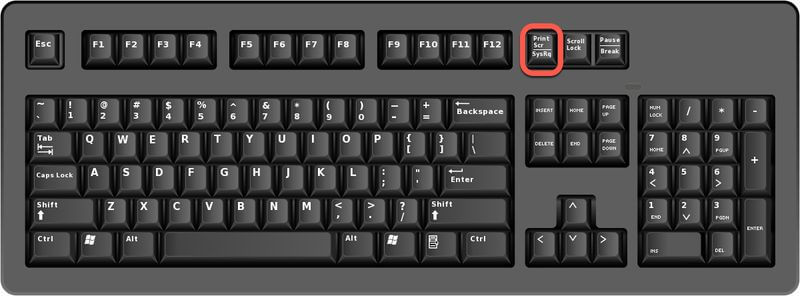
- 使用 Print Screen 鍵(PrtScn):按下 PrtScn 鍵將整個畫面複製到剪貼簿,然後可以將截圖貼到如 Paint 或 Word 等應用程式中。
- 使用 Win + Print Screen 鍵(Win + PrtScn):按下 Win + PrtScn 鍵會自動將整個螢幕截圖並儲存到圖片庫中的「螢幕截圖」資料夾中。
Windows 電腦目前視窗截圖
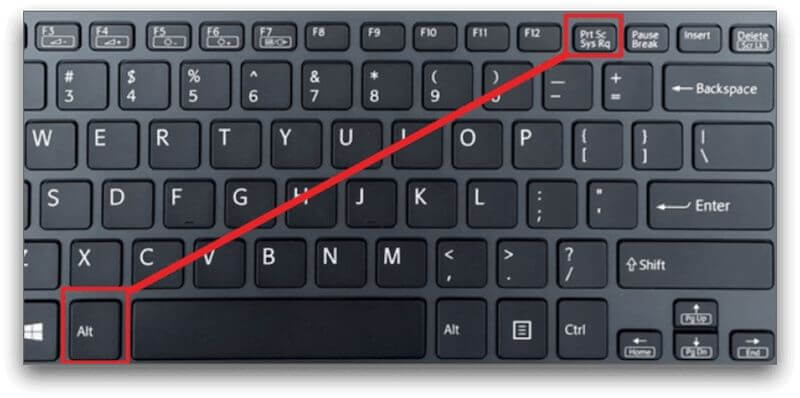
- 1按下 Alt + PrtScn 鍵將目前活動視窗複製到剪貼簿,然後可以將截圖貼到如 Paint 或 Word 等應用程式中。
Windows 電腦螢幕截取部分區域
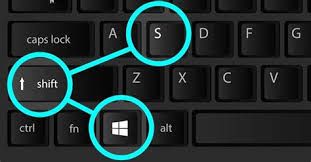
- 1按下 Win + Shift + S 鍵可以啟動 Snip & Sketch 工具,選擇要截取的部分區域。
Windows 第三方截圖工具推薦:例如 Snippets、Snipping Tool、Lightshot、Greenshot 等,安裝後可自訂快速鍵進行截圖,並提供更多編輯和分享功能。
2.2 Mac 電腦截圖
Mac 電腦整個螢幕截圖
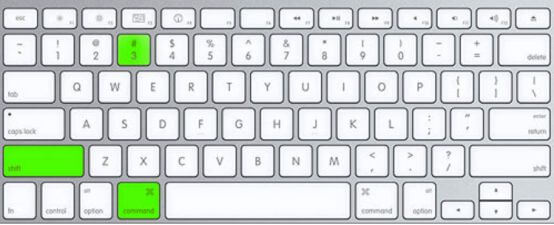
按下 Command + Shift + 3 鍵會將整個螢幕截圖並儲存到桌面。
Mac 電腦目前視窗截圖
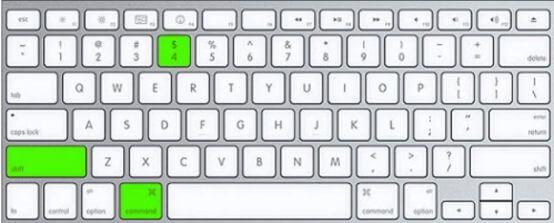
- 1按下 Command + Shift + 4 鍵,遊標會變成一個十字線。
- 2拖曳十字線選擇要截取的區域,放開滑鼠按鈕後截圖會自動儲存到桌面。
Mac 電腦螢幕截取部分區域
- 1按下 Command + Shift + 4 鍵,遊標會變成一個十字線。
- 2按下 Space 鍵,遊標會變成相機圖示。
- 3將相機圖示移到要截取的視窗上,然後點擊滑鼠左鍵,截圖會自動儲存到桌面。
Mac 第三方截圖工具推薦:Snagit、Lightshot、Monosnap、Skitch、Droplr、Greenshot
第3部分: 如何取得他人電腦上的截圖檔案?
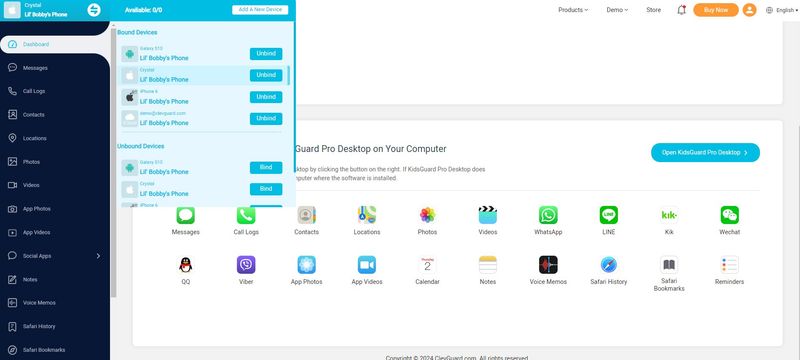
如果你想在不經對方同意的情況下查看他人電腦中的截圖文件,可以考慮使用 KidsGuard Pro 這款軟體。該軟體可以監控電腦中的各種圖片、文件、GPS 位置和瀏覽器歷史等內容。
此外,如果對方使用的是手機,軟體也可以監控到手機內的相關數據。無論是 LINE、Facebook、WhatsApp 等熱門社群應用程式,都可以被監控,包括瀏覽記錄、按讚記錄和追蹤記錄。這種全面的監測功能可以幫助你更全面地了解目標使用者的線上活動。
所有這些數據都可以被追溯並下載保存。而且,這款軟體的使用方法非常簡單,一旦與目標終端連接,幾乎不容易被發現。
- 1首先,在你的電腦或手機上下載 KidsGuard Pro 軟體。你可以使用任何瀏覽器訪問該網站並下載該應用程式。點擊下載並完成安裝。
- 2然後,如果你想要完整使用其全部功能,購買合適的 KidsGuard Pro 套餐是必要的。選擇一個適合你的計劃方案,並打開應用程式並登入你的帳號。
- 3接下來,需要大約5分鐘來配置你的設備和被監控的設備,請耐心等待。
- 4最後,在儀錶板的左側選單中,你可以看到你需要監控的資料。
結語
看完這篇文章,是不是覺得電腦怎麼截圖其實沒那麼難?不管你是 Windows 用戶還是 Mac 用戶,都有各種方便的電腦截圖按鍵方法可以選擇。下次想截圖的時候,就不用再抓破頭皮了,選擇你喜歡的方法,輕鬆搞定!
